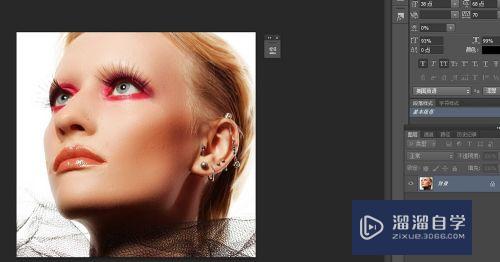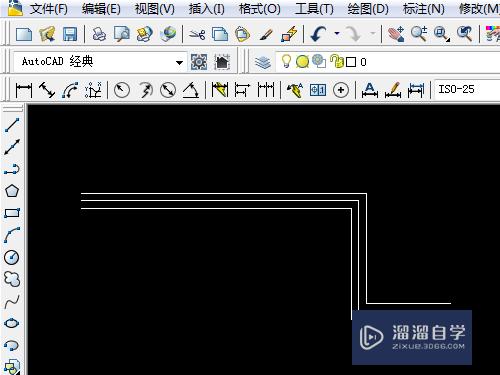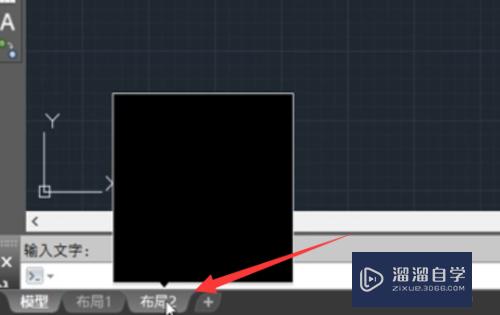PS怎么把文字变成竖向(ps怎么把文字变成竖向的)优质
我们平时输入文字时。以横向文字居多。可是有时候也会用到竖向文字。那么PS怎么把文字变成竖向呢?下面就来介绍两种PS中把文字变成竖向的方法。希望对大家有所帮助。

工具/软件
硬件型号:微软Surface Laptop Go
系统版本:Windows7
所需软件:PS CS6
ps怎么把文字变成竖向(方法1)
第1步
打开ps软件。新建一个画布。尺寸根据自己的需要设定。
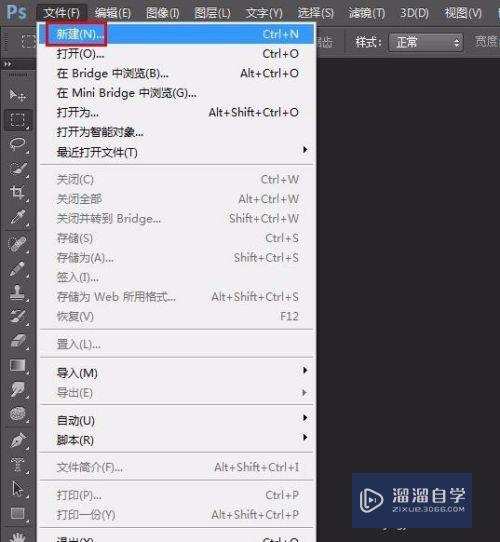
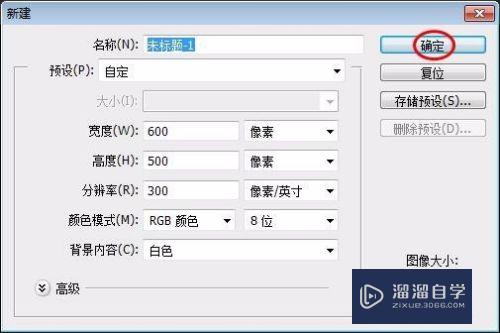

第2步
在左侧工具栏中选择“直排文字工具”。
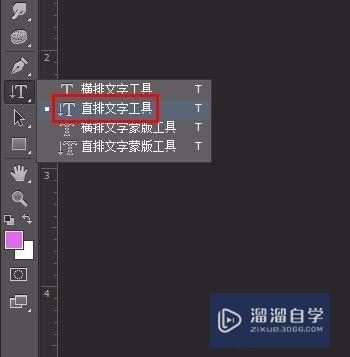
第3步
根据自己的需要。设置文字的字体。字号和颜色。
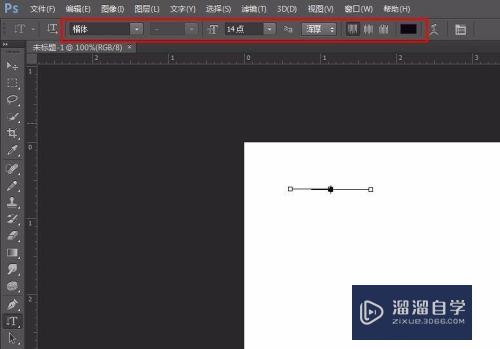
第4步
如下图所示。文字变成竖向。
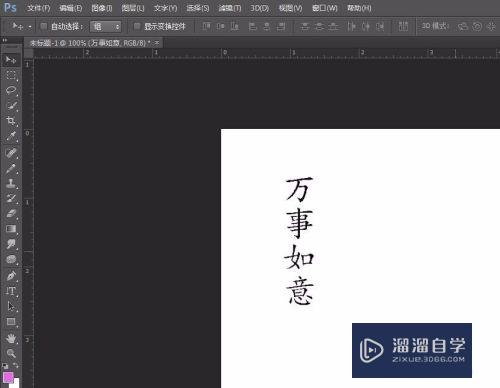
ps怎么把文字变成竖向(方法2)
第1步
在左侧工具栏中选择“横排文字工具”。

第2步
根据自己的需要输入要显示的文字。
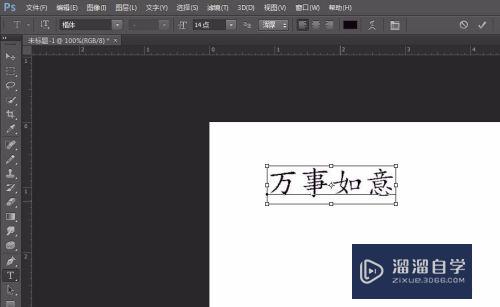
第3步
单击左上角“切换本文取向”按钮。
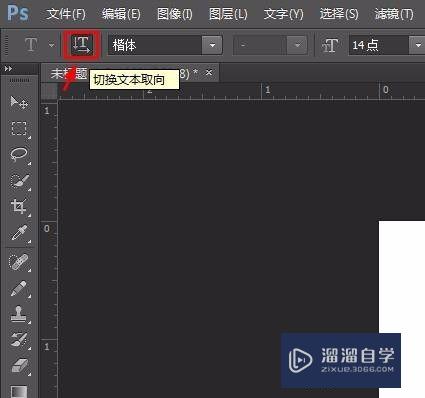
第4步
如下图所示。文字变成竖向。
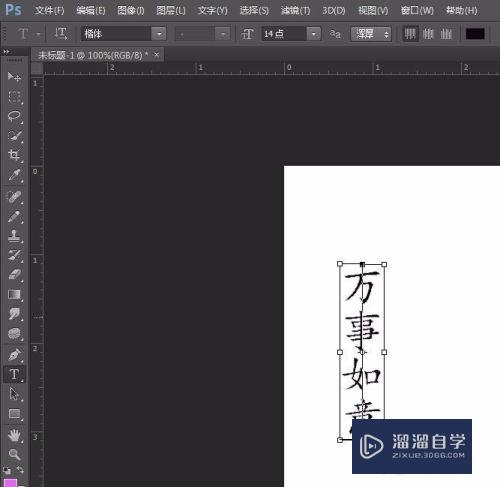
以上关于“PS怎么把文字变成竖向(ps怎么把文字变成竖向的)”的内容小渲今天就介绍到这里。希望这篇文章能够帮助到小伙伴们解决问题。如果觉得教程不详细的话。可以在本站搜索相关的教程学习哦!
更多精选教程文章推荐
以上是由资深渲染大师 小渲 整理编辑的,如果觉得对你有帮助,可以收藏或分享给身边的人
本文标题:PS怎么把文字变成竖向(ps怎么把文字变成竖向的)
本文地址:http://www.hszkedu.com/65280.html ,转载请注明来源:云渲染教程网
友情提示:本站内容均为网友发布,并不代表本站立场,如果本站的信息无意侵犯了您的版权,请联系我们及时处理,分享目的仅供大家学习与参考,不代表云渲染农场的立场!
本文地址:http://www.hszkedu.com/65280.html ,转载请注明来源:云渲染教程网
友情提示:本站内容均为网友发布,并不代表本站立场,如果本站的信息无意侵犯了您的版权,请联系我们及时处理,分享目的仅供大家学习与参考,不代表云渲染农场的立场!